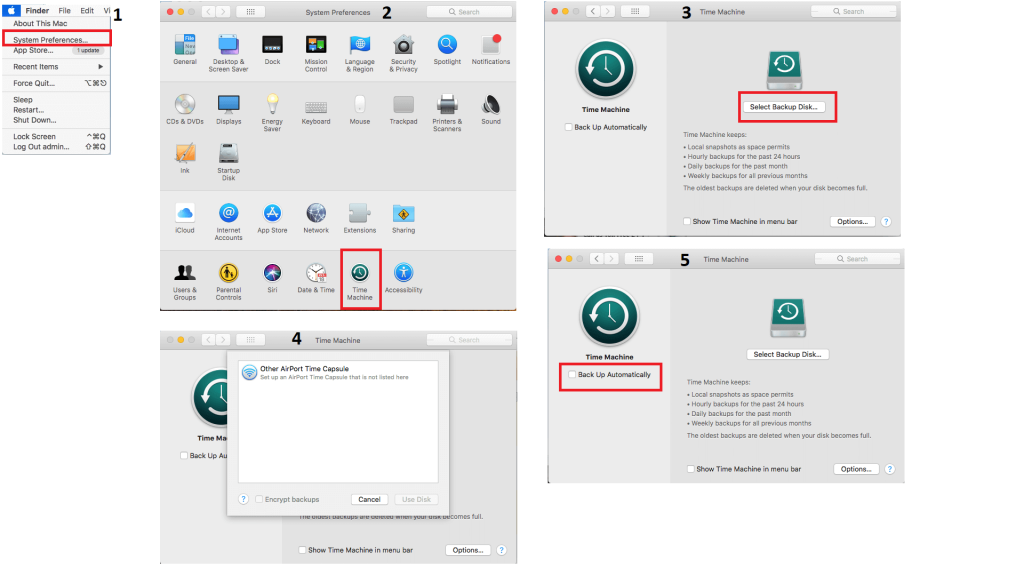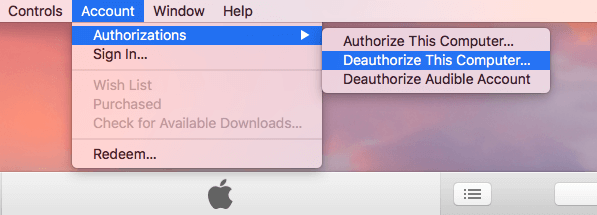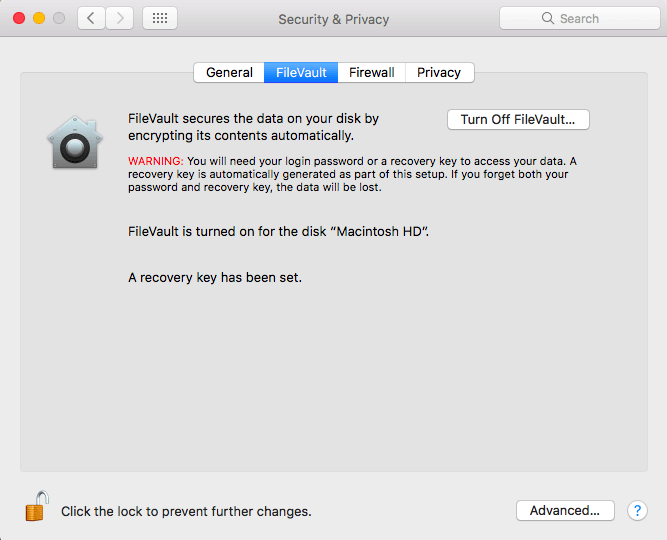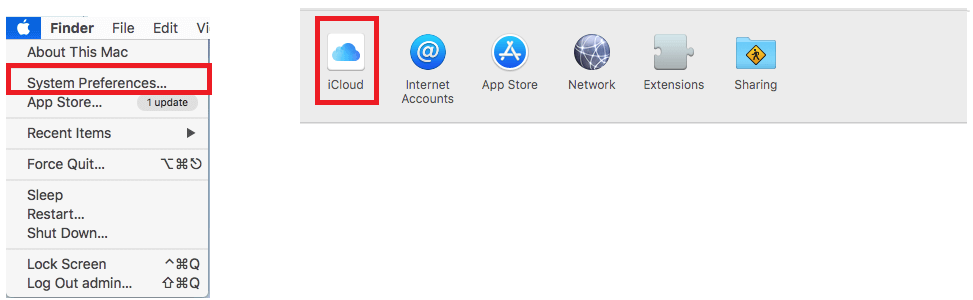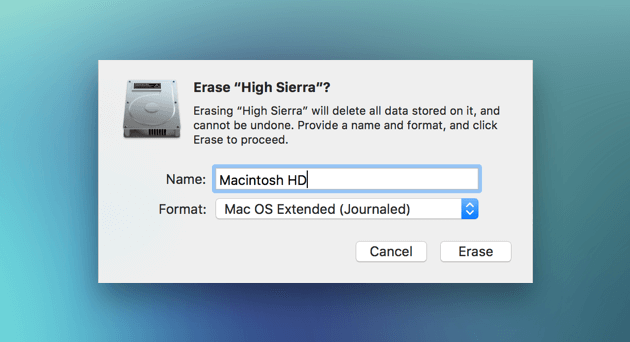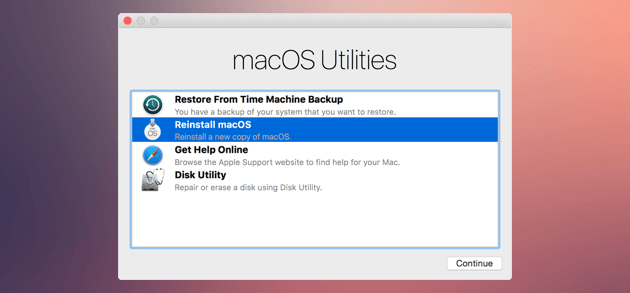Želite obrisati svoj laptop na čistu ploču? Ako je tako, možete ga lako dobiti vraćanjem Maca na tvorničke postavke. Time ćete izbrisati sve podatke koje imate na svom Macu, stoga prije vraćanja vašeg Mac računala morate deautorizirati svoje računalo sa svih povezanih računa i napraviti sigurnosnu kopiju. Da biste znali kako sve to učiniti pročitajte članak do kraja.
Napomena: Koraci navedeni u nastavku pomoći će vam da vratite MacBook, Mac Pro, iMac, MacBook Air i MacBook Pro.
Kako vratiti MacBook Pro na tvorničke postavke bez gubitka podataka
Kada se iMac vrati na tvorničke postavke, sve spremljene informacije se brišu. Stoga je potrebno sačuvati važne podatke od brisanja sigurnosne kopije. Once može ručno napraviti sigurnosnu kopiju svih datoteka i aplikacija kopiranjem na vanjski disk ili koristiti iCloud. Ali najsigurnija i najbrža metoda je Time Machine — ugrađeni softver Maca. Omogućuje oporavak pojedinačnih datoteka i vraćanje cijelog tvrdog diska u slučaju katastrofe.
No, prije korištenja Time Machinea, provjerite jesu li s vašeg Maca uklonjeni sav nered, smeće i duplikati jer pravljenje sigurnosne kopije neželjenih podataka nema smisla. Osim toga, korisnije je sigurnosno kopiranje bez nereda. Za brzo čišćenje možete koristiti pomoćni alat treće strane kao što je Cleanup My System . Pomoći će optimizirati Mac uklanjanjem velikih i starih datoteka, beskorisnih aplikacija, predmemorije i smeća sustava u nekoliko klikova.
Evo kako povratiti vrijedan prostor na disku čišćenjem GB smeća u trenu:
1. Preuzmite i pokrenite Cleanup My System s dolje navedene veze u AppStoreu.

2. U lijevom oknu kliknite na Pametno čišćenje> gumb Pokreni skeniranje.

3. Cleanup My System počet će analizirati vaš Mac za neželjene datoteke, smeće i druge neželjene podatke.
Omogući sigurnosnu kopiju Time Machine –
Nakon što vaš Mac očisti i optimizira Cleanup My System, omogućite sigurnosne kopije Time Machinea.
Da biste to učinili, slijedite dolje navedene korake:
- Idite na izbornik Apple koji se nalazi u gornjem lijevom kutu početnog zaslona.
- Odavde s padajućeg izbornika odaberite Postavke sustava.
- Sada odaberite Time Machine u prozoru System Preferences.
- Ovdje kliknite gumb Select Backup Disk da odaberete disk koji ćete koristiti za preuzimanje sigurnosne kopije.
- Zatim kliknite na Koristi disk.
- Nakon toga, potvrdite okvir Automatski sigurnosno kopiranje kako biste nastavili i započeli s automatskom sigurnosnom kopijom na odabranom disku.
Za pomoć pogledajte snimku zaslona u nastavku:
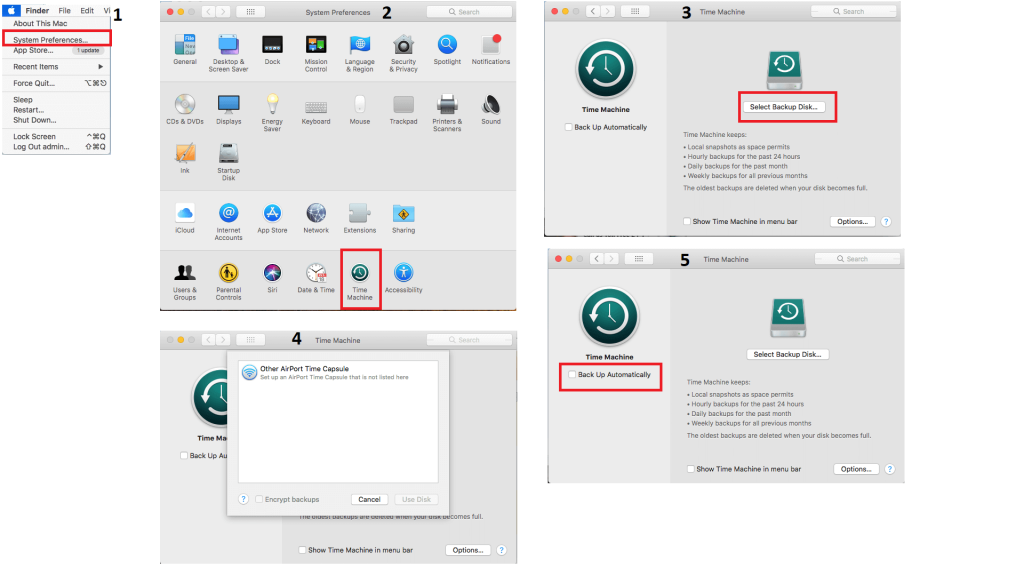
To je to, sigurnosna kopija svih važnih bit će napravljena na odabranom disku.
Napomena: Ako prvi put pravite sigurnosnu kopiju, trebat će vremena ovisno o podacima koje imate. Stoga predlažemo da pričekate, nemojte prekidati operaciju, neka sigurnosna kopija završi kako biste mogli vratiti podatke ako nešto pođe po zlu dok resetirate svoj Mac na tvorničke postavke.
Stvari koje treba zapamtiti kada resetirate MacBook Pro
Nakon što napravite sigurnosnu kopiju svih važnih datoteka, morate onemogućiti sve usluge povezane s vašim sustavom kao što su iCloud, iTunes i iMessage, pa čak i deaktivirati programe na vašem Macu.
1. Deautorizirajte iTunes
Do 5 računala može biti ovlašteno za reprodukciju vašeg sadržaja. Stoga morate deautorizirati iTunes kako vaše računalo više nije povezano s vašim iTunes računima. Nemojte preskočiti ovaj korak, sada deautorizirajte iTunes.
Evo kako se odjaviti s iTunesa:
- Otvorite iTunes na svom Macu > kliknite opciju Račun na traci izbornika.
- Pod Autorizacija odaberite > Poništi autorizaciju ovog računala.
- Kada se od vas zatraži unesite svoj Apple ID i lozinku i kliknite na Deautoriziraj.
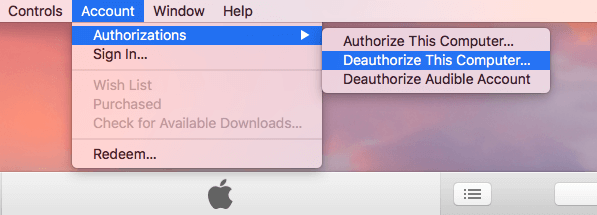
To je to, vaše računalo je sada deautorizirano za iTunes.
2. Isključite FileVault
Zatim morate onemogućiti FileVault sigurnosnu značajku koja šifrira podatke na vašem disku od neovlaštenog pristupa.
Da biste onemogućili FileVault, slijedite dolje navedene upute:
- Idite na izbornik Apple koji se nalazi u gornjem lijevom kutu početnog zaslona.
- Odavde s padajućeg izbornika odaberite Postavke sustava.
- Sada odaberite Sigurnost i privatnost > FileVault.
- Kliknite ikonu zaključavanja da biste je otključali.
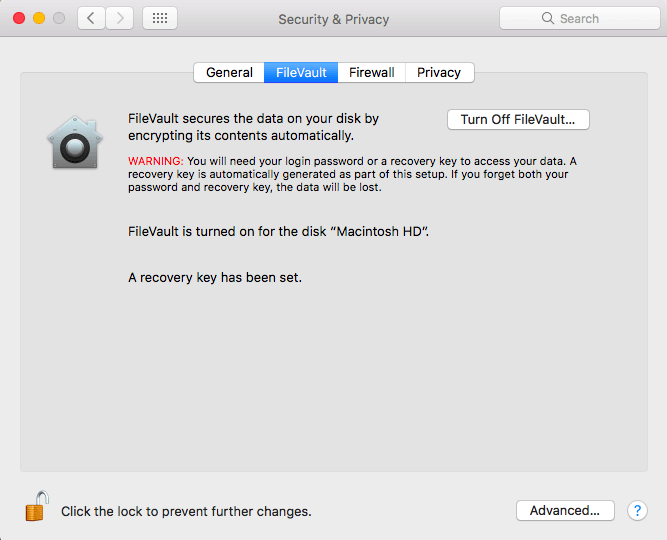
- Unesite ime administratora i lozinku.
- Odaberite Isključi FileVault.
3. Onemogućite iCloud
Nakon toga, odjavite se s vašeg iClouda kako biste izbjegli pristup drugim korisnicima vašim podacima u oblaku kao što su bilješke, oznake, podsjetnici itd.
Da biste to učinili, slijedite korake u nastavku da biste onemogućili iCloud:
- Apple izbornik > Postavke sustava > iCloud.
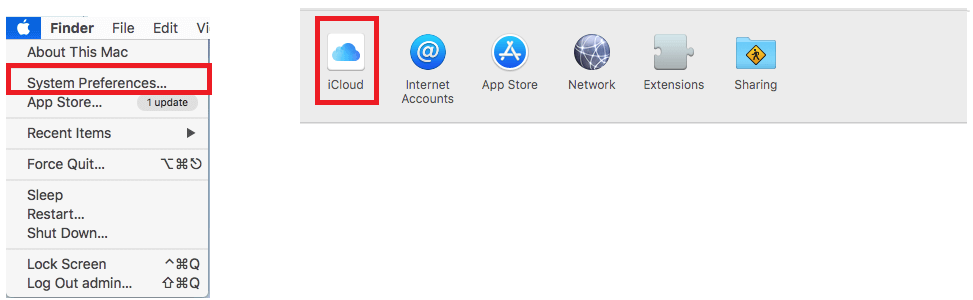
- Kliknite Odjava i potvrdite za brisanje svih podataka spremljenih s vašeg Maca.
4. Odjavite se iz iMessagea
Osim toga, morate biti sigurni da ste i odjavljeni s iMessagea.
Da biste to učinili, slijedite dolje navedene korake:
- Otvorite Poruke.
- Zatim kliknite na Poruke prisutne u gornjem lijevom kutu početnog zaslona.
- Ovdje odaberite Postavke > odaberite iMessage račun > kliknite Odjava.
Sve je gotovo, pomoću ovih jednostavnih koraka moći ćete se odjaviti sa svih povezanih računa.
5. Izbrišite podatke Touch Bara
Sada, kada ste odjavljeni sa svih povezanih računa, vrijeme je da izbrišete informacije o Touch Baru.
Da biste to učinili, slijedite dolje navedene korake:
- Ponovno pokrenite Mac i držite tipke Command+R.
- Ovdje odaberite Uslužni programi > Terminal u prozoru macOS Utilities.
- Upišite naredbu xartutil –erase-all terminala u terminal.
- Pritisnite Return i upišite yes kada se od vas zatraži da potvrdite i ponovno pritisnite Return.
- Zatim odaberite Terminal > Zatvori terminal.
Sada, kada ste napravili sigurnosnu kopiju svojih podataka i odjavili se sa svega, spremni ste obrisati svoj Mac i dati ga bez ikakvog straha.
Da biste saznali kako vratiti Mac na tvorničke postavke, pročitajte dalje.
Slijedeći vodič korak po korak pomoći će vam da vratite Mac na tvorničke postavke.
Korak 1: Ponovno pokrenite Mac u načinu za oporavak
Da biste ponovno pokrenuli Mac u načinu oporavka, idite na izbornik Apple koji se nalazi u gornjem lijevom kutu vašeg početnog zaslona i odavde odaberite Restart. Kako se sustav ponovno pokreće, držite tipke Command i R zajedno, to će prikazati prozor Recovery Mode.
Korak 2: Izbrišite Mac tvrdi disk
Sada kada ste u načinu oporavka, morate obrisati tvrdi disk da biste Mac vratili na tvorničke postavke.
Da biste to učinili, slijedite dolje navedene korake:
- Odaberite opciju Disk Utility u prozoru Utilities.
- Zatim kliknite gumb Nastavi i odaberite disk za pokretanje.
- Da biste izbrisali sve spremljene podatke, kliknite na gumb Izbriši koji se nalazi na vrhu prozora Disk Utilities.
- Zatim provjerite imate li Mac OS Extended (Journaled) na traci formata i zatim kliknite gumb Izbriši.
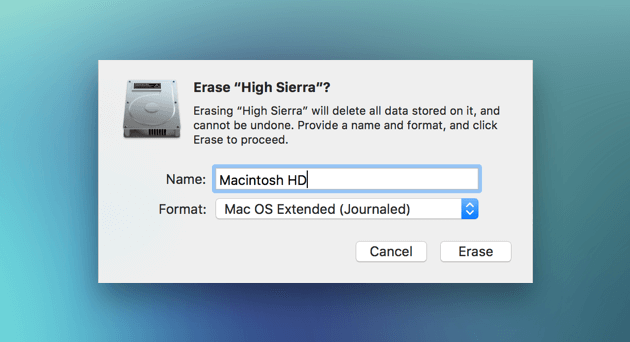
Nakon dovršetka gore objašnjenog postupka, idite na izbornik Disk Utility koji se nalazi u gornjem lijevom kutu početnog zaslona i odaberite Quit Disk Utility.
Na taj način ćete moći izbrisati sve spremljene podatke na vašem tvrdom disku
Sada kada imate novi Mac nakon vraćanja Maca na tvorničke postavke, možete ponovno instalirati Mac.
Korak 3: Ponovno instalirajte svoj operativni sustav
Za ponovnu instalaciju OS X kliknite Ponovno instaliraj macOS i slijedite upute na zaslonu.
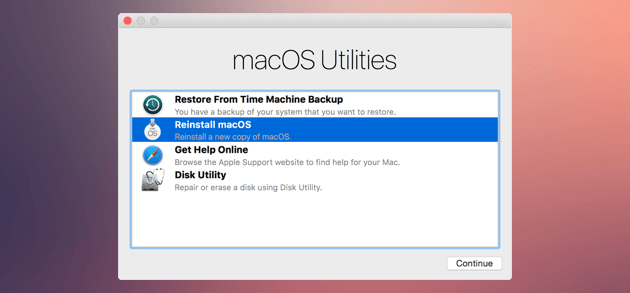
Međutim, ako ga nećete koristiti, možete prekinuti ovaj korak jer će novi korisnik instalirati macOS kako želi. Da biste izašli, držite tipke Command + Q i odaberite Isključi.
To je sve. Vaš Mac je sada spreman za novi početak za svakoga tko bi ga želio koristiti. Bili to vi ili novi vlasnik.
Nadamo se da će vam vodič biti od pomoći i da ste mogli slijediti sve korake za vraćanje MacBooka na tvorničke postavke. Ako trebate bilo kakve druge informacije, javite nam, rado ćemo vam pomoći.